問題
- Windows 10 で、Windows Update の標準手順を実行しても、更新通知が表示され続ける。
- ESET 製品が
 アイコンで通知し、「オペレーティングシステムが最新の状態ではりません」 と表示される。
アイコンで通知し、「オペレーティングシステムが最新の状態ではりません」 と表示される。 - Windows の更新通知を無効にする。
詳細
クリックして拡大
ESET製品は、重要なパッチやバグ修正が含まれる可能性のあるオペレーティング システムの重要な更新を通知するように設計されています。
ESET製品では、これらの通知を無効にすることができます。ESET 製品からの通知を無効にしても、Windows Update プロセスや Windows オペレーティング システム自体からの通知は無効になりません。
解決方法
F5キーを押して、詳細設定を開きます。
[ツール] を クリックし、[システムのアップデートが未適用の場合に通知するレベル] のドロップダウン メニューで [アップデートしない] を選択します。[OK]をクリックします。これで、ESET 製品から Windows の更新通知が届かなくなります。
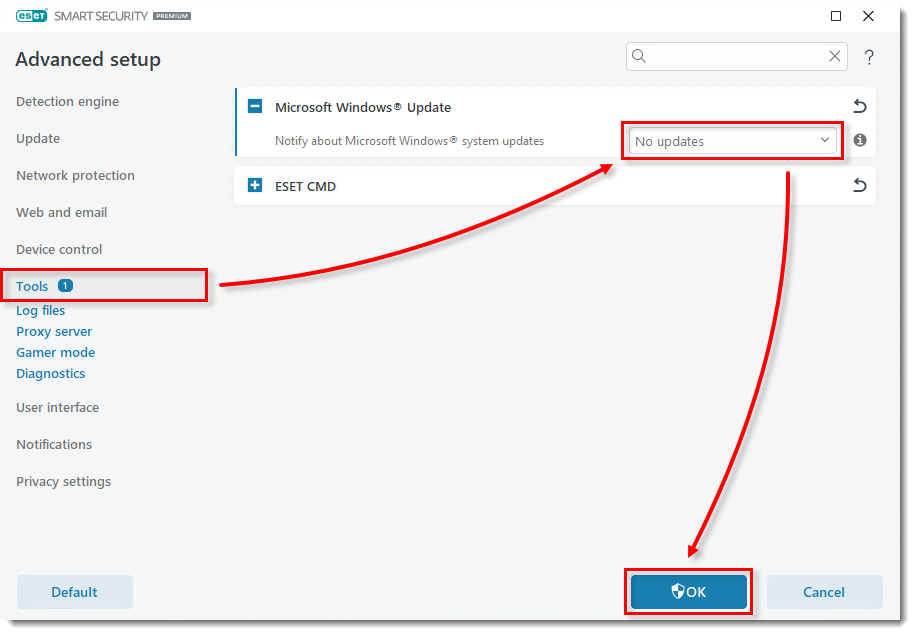
図 1-1
Windows 10 で特定のデバイスまたはドライバを手動で更新する
Microsoft Windows 10 では、通常のオペレーティングシステムの更新中に、特定のデバイスまたはドライバの更新が失敗する場合があります。この場合、ESET 製品から利用可能な更新プログラムが引き続き通知されます。この問題を解決するには、これらのデバイスやドライバを手動で更新する必要があります。
更新に失敗する特定のドライバやデバイスがわかっている場合は、以下の手順に従って手動で更新してください:
デバイスマネージャを開きます。
表示 → 非表示のデバイスの表示をクリックします。
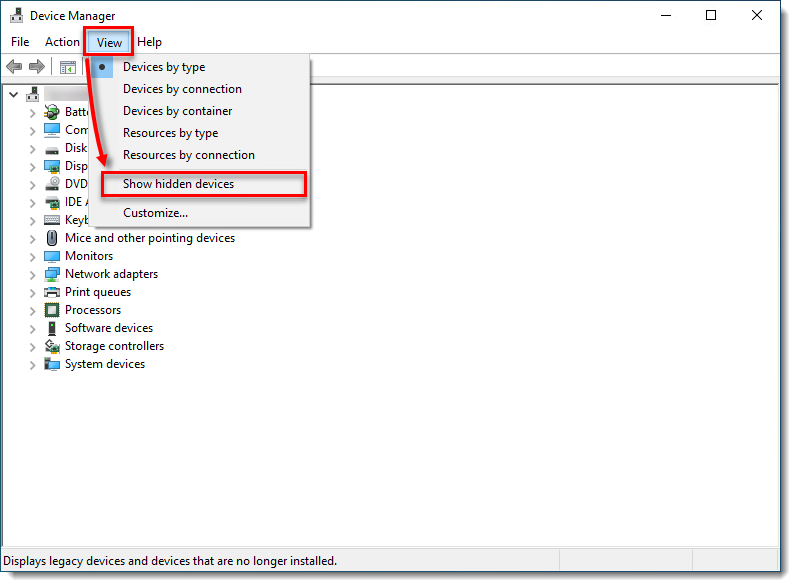
図2-1 ツリーを使用して手動更新が必要なドライバまたはデバイスに移動し、デバイスまたはドライバを右クリックして、コンテキストメニューから[ドライバーの更新]を選択します。
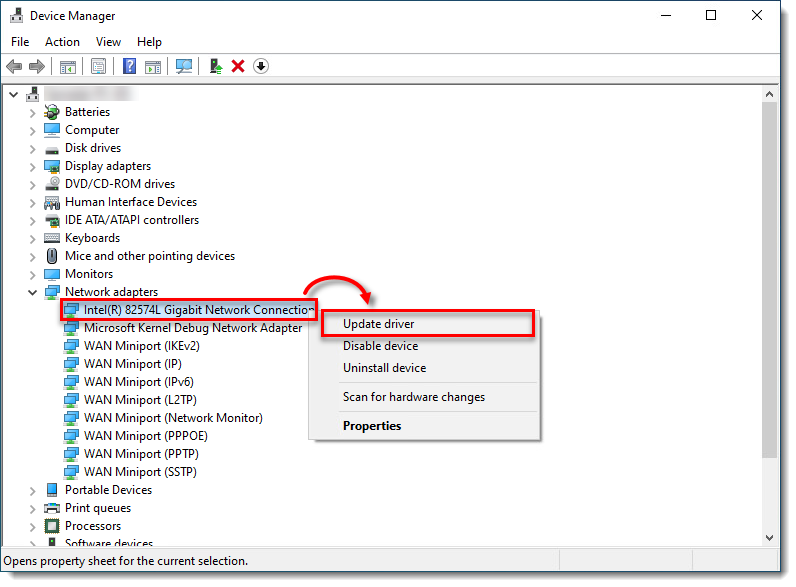 図
図
2-2 [ドライバーを自動的に検索]をクリックします。場合によっては、新しいドライバーをロードするためにシステムの再起動が必要になることがあります。
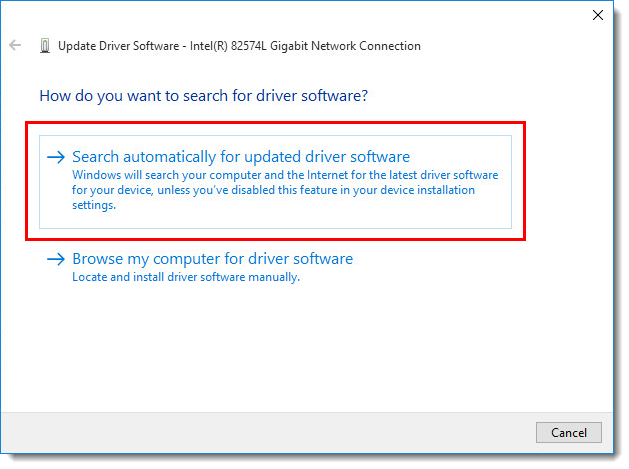 図2
図2
-3
